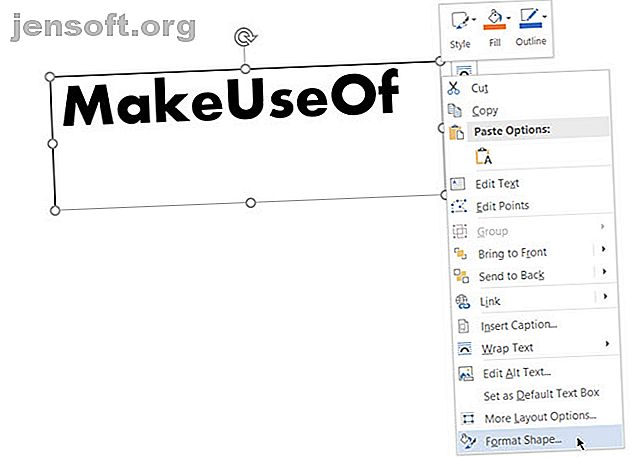
Πώς να αντίστροφη ή καθρέφτη κειμένου στο Microsoft Word
Διαφήμιση
Ο καθρέφτης κειμένου ή το αντίστροφο κείμενο δεν είναι κάτι που θα σκεφτόσαστε να χρησιμοποιήσετε σε ένα επαγγελματικό έγγραφο του Microsoft Word. Αλλά αυτό το χαρακτηριστικό θα μπορούσε να έχει ενδιαφέρουσες καλλυντικές εφαρμογές. Ίσως θέλετε να κάνετε μια επιστολή καπάκι πιο ενδιαφέρουσα ή θέλετε να σχεδιάσετε μια πιο όμορφη εκτυπώσιμη πρόσκληση με ένα οριζόντιο flip του κειμένου.
Το σημαντικό είναι ότι το κάνετε στο Microsoft Word και βλέπουμε πώς στα παρακάτω βήματα.
Πώς να αντίστροφη ή καθρέφτη κειμένου στο Microsoft Word
Δεν μπορείτε να κάνετε κλικ σε ένα μόνο κουμπί για να αντιστρέψετε το κείμενο στο Microsoft Word. Αντ 'αυτού, θα πρέπει να λάβετε τη βοήθεια του πλαισίου κειμένου και τα στοιχεία ελέγχου μορφοποίησης μορφής για να αναστρέψετε το κείμενο. Αυτά τα βήματα λειτουργούν μεταξύ των εργαλείων του Office 365 και του Office 2016 όπως το Word, το PowerPoint, το Excel και το Outlook.
- Για να εισαγάγετε ένα κείμενο ή και ένα μόνο γράμμα, μεταβείτε στην επιλογή Εισαγωγή> Πλαίσιο κειμένου . Τώρα πληκτρολογήστε το κείμενό σας και, στη συνέχεια, διαμορφώστε το.
- Με το πλαίσιο που επιλέξατε, κάντε δεξί κλικ στο πλαίσιο και κάντε κλικ στην επιλογή Μορφή μορφής .

- Ο πίνακας Μορφή μορφής εμφανίζεται στα δεξιά. Κάντε κλικ στο δεύτερο εικονίδιο για τα εφέ .
- Κάτω από την περιστροφή 3-D, στο πλαίσιο περιστροφής X, εισαγάγετε 180 μοίρες για να αντιγράψετε το κείμενο. Μπορείτε επίσης να ορίσετε άλλες περιστροφές ως 0 μοίρες και την περιστροφή Y στα 180 και να κάνετε το κείμενο να αντικατοπτρίζεται και να αναστρέφεται ανάποδα.

- Ως τελική πινελιά, επιλέξτε το σχήμα του πλαισίου κειμένου και ορίστε το πλήκτρο Shape Fill στο "No Fill" και το Shape Outline στο "No Outline".
Μερικά απλά εφέ στυλ στο κείμενο στο Microsoft Word Πώς να στυλ γραμματοσειρές στο Microsoft Word για να κάνετε το κείμενο σας ξεχωρίζει Πώς να στυλ γραμματοσειρές στο Microsoft Word για να κάνετε το κείμενο σας ξεχωρίζει Ένα καλά μορφοποιημένο κείμενο μπορεί να τραβήξει την προσοχή του αναγνώστη σας και να τους βοηθήσει να ρέουν μέσω το έγγραφό σας. Σας παρουσιάζουμε πώς να προσθέσετε αυτήν την τελική αφή στο Microsoft Word. Διαβάστε περισσότερα μπορεί να τους κάνει να ξεχωρίζουν. Αλλά κρατήστε στο μυαλό σας τον σκοπό του εγγράφου προτού αρχίσετε να μορφοποιείτε το κείμενο.
Εξερευνήστε περισσότερα σχετικά με: Microsoft Office 2016, Microsoft Office 365, Microsoft Office Συμβουλές, Microsoft Word.

